Linux 简介和安装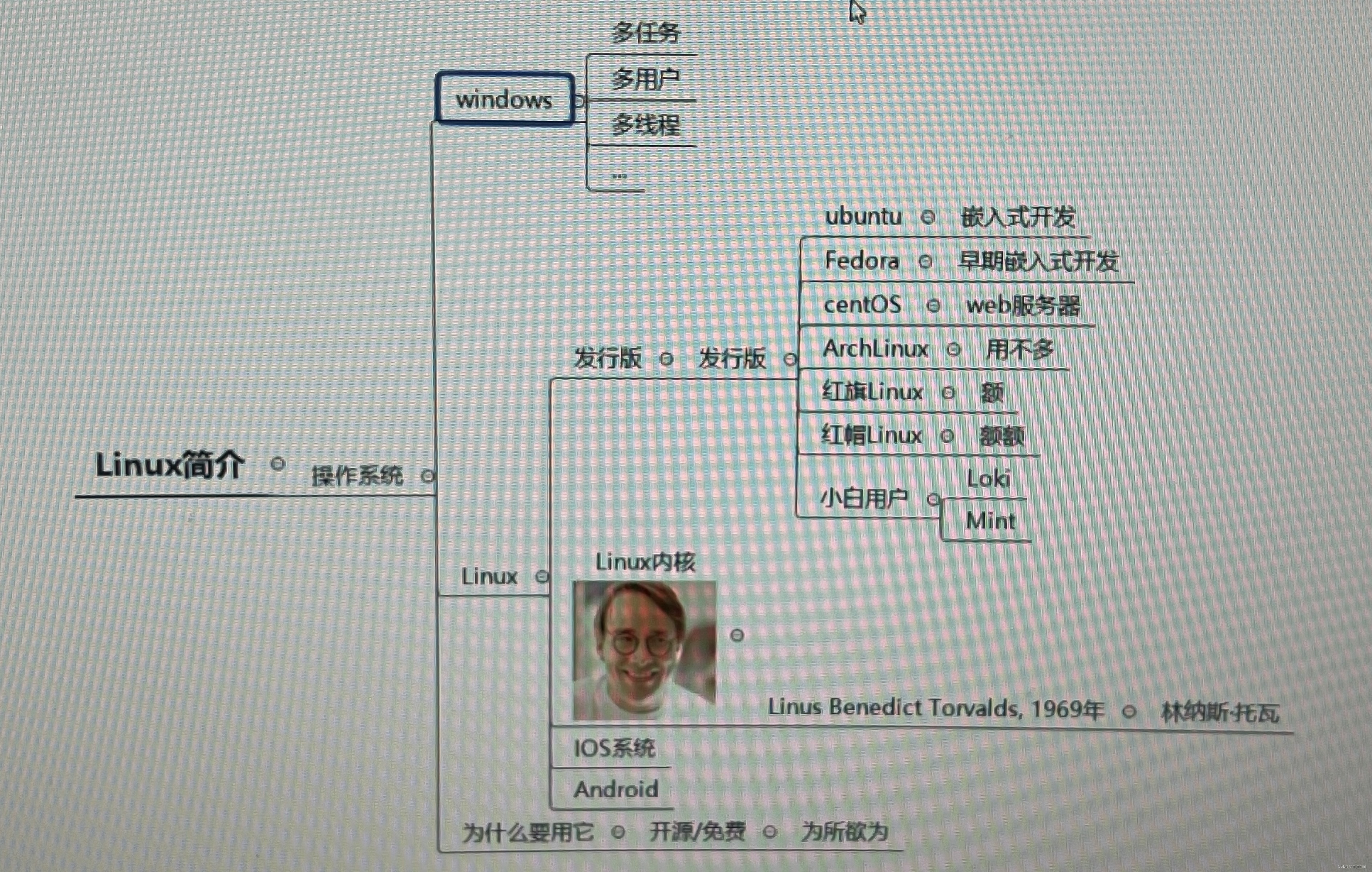
通过 ubuntu18安装教程_真爱是蓝色的博客-CSDN博客
安装了VMware workstation 16.2.3 和 ubuntu 18.04.6。但是在虚拟机启动的时候,如果按照教程勾选了这个虚拟化,则系统启动就会不成功:![]()
报错“ VMware Workstation 16 此平台不支持虚拟化的Intel VT-x/EPT. 不使用虚拟化的Intel VT-x/EPT,是否继续 “
上网搜索后发现这是一个虚拟化嵌套的设置,也就是决定能否在虚拟机里再开虚拟机的功能,我暂时似乎并不需要,所以就把这个设置关闭并成功进入系统。如果之后需要这个功能可以参考以下链接:VMware Workstation 16 在此主机上不支持嵌套虚拟化 修复方法_vmware workstation 在此主机上不支持嵌套虚拟化。_DDoS_LING的博客-CSDN博客
VI工具的使用
使用linux环境来开发,需要使用到VI工具,VI有两种模式,命令行模式(默认)和输入模式
命令行模式按 i 进入输入模式,输入模式按 esc 回到命令行模式!
命令行模式下 按” :wq “保存并退出VI。 w:保存,q:退出; 按“ :set nu ”显示行号
Linux常见命令
pwd: 显示当前文件夹的路径
ls:列出当前文件夹下有哪些文件,ls -a 显示所有文件夹包括隐藏文件夹
gcc: gcc xxx.c -o xx 其中,前一个xxx是c文件的名字,后一个xx是生成的程序的名字,使用“ ./xx ”来运行代码
mkdir:mkdir xxx 创建名为xxx的文件夹
cd:cd xxx 进入名为xxx的文件夹,cd .. 退回上一级文件夹, cd 纯cd回到工作目录/home/用户
mv:文件,程序的移动,mv *.c xxx 将所有 .c 后缀的文件移到xxx文件夹。也可以用于重命名,mv a.c b.c 将a.c改名叫b.c。
cp: 拷贝(cp 拷贝的文件 要拷贝到的地址或文件),cp b.c test.c 将b.c拷成test.c的一个新文件,cp test.c . 将test.c复制到当前路径下,“ . ”代表当前路径。
ifconfig:查看当前网卡的状态(windows下是ipconfig)
Tab键:自动补全(文件名太长等)
Linux和Windows的文件传输
方法1:安装vm-tool,并reboot,即可实现Windows和Linux之间的 文件的拖拽和复制黏贴共享
方法2:共享文件夹
创建后,就可以在Linux的如下路径中访问到Windows的文件夹! 
方法3:对于Linux 真机,则需要ftp工具,如filezilla,cuteftp等...
Linux虚拟机的网络配置
参考了这篇blog:https://www.cnblogs.com/linjiaxin/p/6476480.html
3种连接方式中,一般优先使用桥接模式来连接网络。







 本文介绍了如何在VMware16上安装Ubuntu18.04,特别提到了虚拟化问题和解决办法。还讲解了VI编辑器的基本操作,如切换模式和保存退出。此外,列出了常见的Linux命令,如pwd、ls、gcc和mv等。最后,讨论了Linux与Windows之间的文件传输方法以及虚拟机的网络配置选项,推荐使用桥接模式。
本文介绍了如何在VMware16上安装Ubuntu18.04,特别提到了虚拟化问题和解决办法。还讲解了VI编辑器的基本操作,如切换模式和保存退出。此外,列出了常见的Linux命令,如pwd、ls、gcc和mv等。最后,讨论了Linux与Windows之间的文件传输方法以及虚拟机的网络配置选项,推荐使用桥接模式。














 150
150

 被折叠的 条评论
为什么被折叠?
被折叠的 条评论
为什么被折叠?








